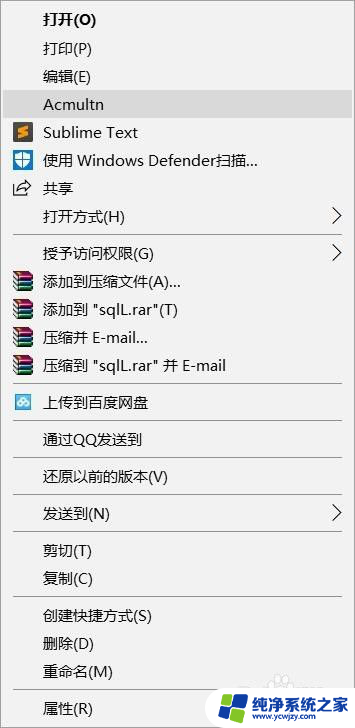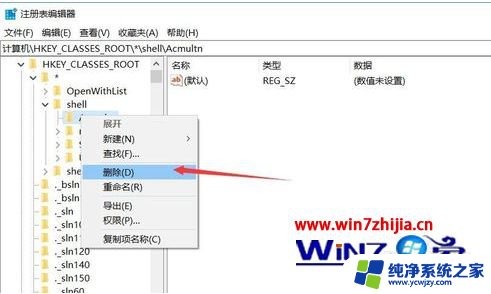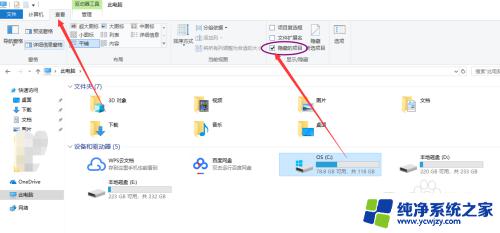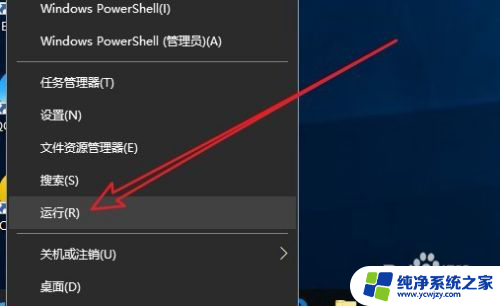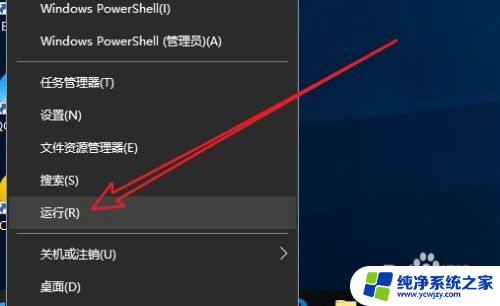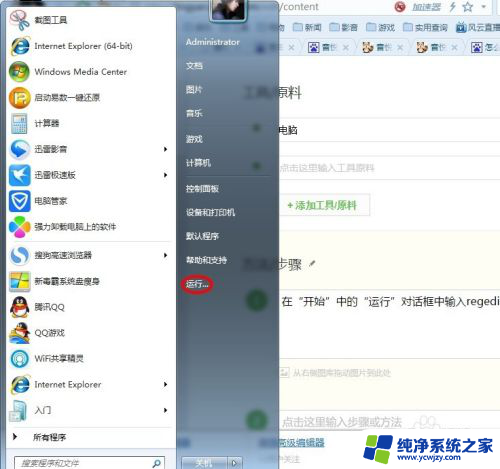如何清除右键菜单 Win10右键菜单项删除方法
在使用Windows 10时,右键菜单是我们经常使用的功能之一,随着时间推移,我们可能会发现右键菜单中出现了一些无用或多余的项,这不仅影响了我们的使用体验,还可能使菜单变得混乱。如何清除Win10右键菜单中的多余项呢?接下来我们将介绍一些简单的方法来帮助您顺利删除这些无用的右键菜单项。
具体步骤:
1.在Windows10系统桌面,右键点击左下角的开始按钮。在弹出菜单中选择“运行”菜单项。
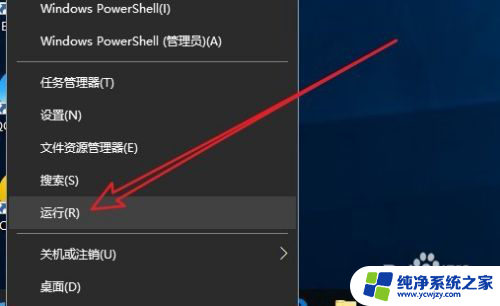
2.在打开的运行窗口中,输入命令regedit,然后点击确定按钮。
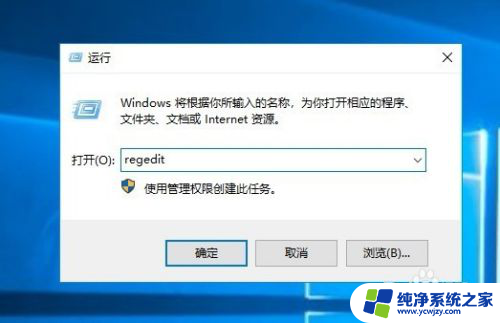
3.接下来在打开的注册表编辑器窗口中,定位到计算机\HKEY_CURRENT_USER\Software\Microsoft\Internet Explorer\MenuExt注册表项。
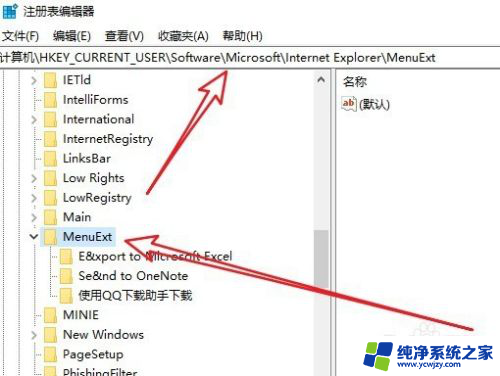
4.在展开的MenuExt注册表项后,其下的注册表项就是对应的右键菜单项。
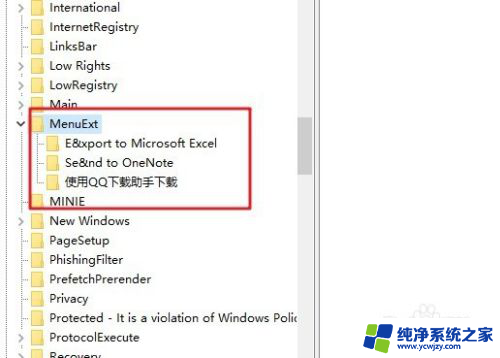
5.右键点击想要删除的菜单项,然后在弹出菜单中选择“删除”菜单项。
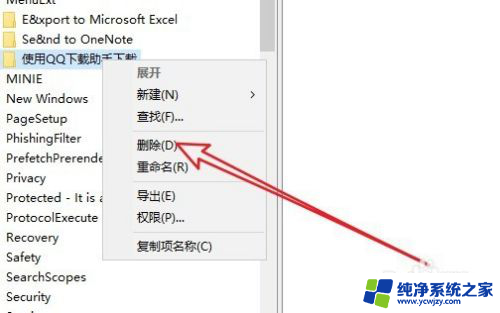
6.这时会弹出一个确认删除的提示窗口,点击“是”按钮即可。用同样的方法,逐个依次删除对应的注册表项就可以了。
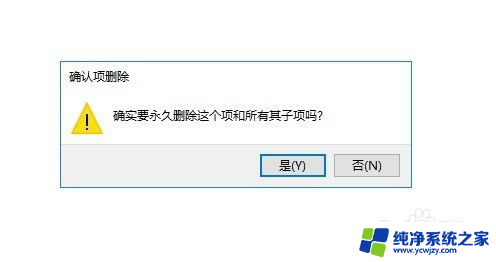
以上是关于如何清除右键菜单的全部内容,如果有遇到相同情况的用户,可以按照小编提供的方法解决问题。